यदि फोन से आवश्यक नंबर डिलीट हो गए, तो Google की मदद से पुनर्स्थापित करें
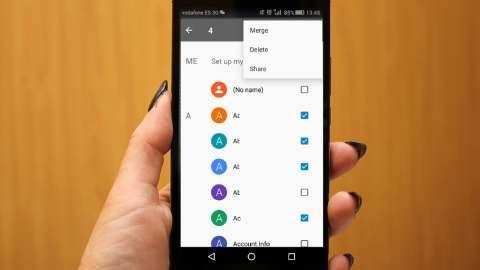
ऐसा कुछ भी नहीं है जो स्मार्टफोन में सेव किए गए कई कॉन्टेक्ट नॉट के डिलीट होने के कारण हो सकता है और कई कारणों से ऐसा होता है। उदाहरण के लिए, अगर खोए हुए फोन, चोरी या खराबी के मामले में सभी दोस्तों और परिवार के सदस्यों के नंबर चले जाते हैं, तो उन्हें फिर से सहेजने में बहुत समय लग सकता है। यदि आपके फोन से आवश्यक नंबर भी हटा दिए गए हैं, तो आप उन्हें Google की सहायता से भी पुनर्स्थापित कर सकते हैं, साथ ही यदि आपने Google ड्राइव ऐप पर संपर्क नंबर का बैकअप नहीं लिया है, तो आपको तुरंत ऐसा करना चाहिए।
आप Google स्मार्टफोन या सिम कार्ड पर संपर्क सहेज सकते हैं और इसे Google पर सहेज सकते हैं। इसके बाद, यदि आप अपना फोन खो देते हैं, या नया फोन लेते हैं, तो संपर्क आसानी से बहाल किया जा सकता है। पुराने संपर्कों को किसी एक Android डिवाइस से दूसरे में पुनर्स्थापित किया जा सकता है। ऐसे में जरूरी कॉन्टैक्ट डिलीट होने पर परेशान होने की जरूरत नहीं है। Google पर संपर्कों को संग्रहीत और पुनर्स्थापित करने के लिए आपको इन चरणों का पालन करना चाहिए,
निर्यात संपर्क-
• अपने Android स्मार्टफोन या टैबलेट पर संपर्क ऐप पर जाएं।
• यहीं टॉप में दिखाए गए मेनू पर टैप करें और सेटिंग में जाएं।
• इसके बाद आपको Export का विकल्प मिलेगा।
• आप चुन सकते हैं कि किस खाते से संपर्कों का बैकअप लेना है।
• फिर निर्यात टू .VCF फ़ाइल पर टैप करें और संपर्कों का बैकअप लिया जाएगा।
स्वचालित बैकअप चालू करें
जब आप एक नए स्मार्टफोन पर Google खाता सेट कर रहे होते हैं, तो Google आपसे पूछता है कि क्या आप फ़ोन के डेटा का बैकअप Google Drive को देना चाहते हैं, यहाँ आपको टॉगल करना होगा। इसके अलावा आप इसे अपने फोन की सेटिंग से भी बदल सकते हैं,
• अपने Android फोन की सेटिंग्स खोलें।
• इसके बाद, सिस्टम पर जाएं और बैकअप पर टैप करें।
• यहां पर Google ड्राइव के सामने दिखने वाला टॉगल टॉगल करें।
बैकअप से इस तरह संपर्कों को पुनर्स्थापित करें
• सबसे पहले अपने फोन की सेटिंग में जाएं।
• इसके बाद गूगल पर टैप करें।
• यहां सर्विसेज के तहत आपको रिस्टोर कॉन्टेक्ट्स का विकल्प दिखाई देगा।
• यदि आपने कई खातों से फोन में लॉग इन किया है, तो डिवाइस आपसे पूछेगा कि संपर्कों को पुनर्स्थापित करने के लिए कौन सा खाता है।
उसके बाद, उस पुराने फोन के नाम पर टैप करें, जिसके कॉन्टैक्ट्स को आप कॉपी करना चाहते हैं।
• यहां से आपको सिम कार्ड और डिवाइस स्टोरेज का विकल्प मिलेगा।
• अब रिस्टोर पर टैप करें और कुछ समय बाद आपको ‘कॉन्टेक्ट्स रिस्टोर’ लिखा जाएगा।
• अच्छी बात यह है कि फोन में पहले से सहेजे गए संपर्कों को फिर से बहाल नहीं किया जाएगा, इस प्रकार डुप्लिकेट संपर्क नहीं बनाए जाएंगे।